Как создать секретный или групповой чат в телеграмме, пригласить в него пользователей или удалить надоевшую группу
Содержание:
Виды групп
Обычная
- Если набралось больше 3 человек, то это вполне себе сообщество.
- По умолчанию создаётся полностью закрытое от чужих глаз сообщество.
- Переписка будет доступна только участникам. Найти по поиску не получится.
- Стать участником возможно только по личному приглашению или по созданной админом ссылке.
- Максимальное количество человек до 200.
Секретный чат
Использовать можно только в телефонной версии. Отличается повышенными мерами безопасности, создаётся легко. Легко настроить автоудаление сообщений через нужный промежуток времени.
Штука очень интересная, есть ряд нюансов, которые разберём в следующей статье, посвящённой секретным чатам.
Как делается новый чат
Мессенджер является кроссплатформенны – можно установить приложение на смартфон, скачать утилиту для компьютера или зайти прямо с браузера в онлайн-версию. Поэтому разберемся, как сделать чат в Телеграмме во всех этих случаях.
На телефоне
Чтобы в Telegram создать чат на смартфоне с операционной системой Android, нужно нажать на круглую синюю кнопку с карандашиком, расположенную в правом нижнем углу.
Затем из списка контактов выберите пользователя (здесь будут отображаться все люди из вашей телефонной книги, у кого установлен мессенджер) и нажмите на него.
Откроется окошко с чатом. Вот здесь будет отображаться вся последующая переписка с человеком. Можете писать свое первое сообщение.
Когда вы запускаете Телеграмм, то первым открывается окошко со всеми чатами. В примере отображается то, что мы только что создали. Кликнув по нему, общение можно продолжить.
Еще один вариант создания новой переписки – это нажать на три полоски в верхнем углу.
Из бокового меню выберите «Контакты».
Найдите нужного человека и жмите по нему.
Можно начинать общение: напишите текст, отправьте смайлик или стикер, документ, фото или видеозапись.
На компьютере
Чтобы сделать чат в Телеграмме с помощью установленной на компьютер программы, нажмите на три горизонтальные полоски слева.
Дальше нас будет интересовать пункт «Контакты».
Если у вас в открывшемся окне нет ни одного пользователя, то их нужно добавлять вручную. Для этого кликайте по кнопке «Добавить контакт». Кстати, если в главном окне вы нажмете кнопку «Новый контакт», то тоже откроется нужное нам окно.
Если в списке есть люди, то просто найдите нужного и нажмите на него. У вас сразу откроется окно для переписки.
На странице создания нового контакта необходимо указать имя, фамилию человека, и его номер телефона. Первые два пункта могут быть любые, главное, чтобы потом в списке всех чатов вы с легкостью по имени находили нужный. Номер телефона писать нужно действующий. Более того у пользователя должен быть установлен Телеграмм, иначе переписываться с ним вы не сможете. В конце жмите «Добавить».
В новом окне чата напишите сообщение выбранному человеку. После этого переписка с ним отобразится слева.
В дальнейшем, в области слева у вас появится много переписок. Чтобы начать общение с нужным пользователем, достаточно, просто выбрать его из списка (разумеется, он там появится только если вы с ним уже переписывались).
В веб-версии
Зайти в чат в Телеграмме можно и в онлайн версии мессенджера. Для этого через браузер зайдите на страницу соцсети и нажмите на три горизонтальные полоски, чтобы открыть боковое меню.
Затем выберите пункт «Contacts».
Если в списке есть нужный человек, то жмите по нему. Чтобы добавить новый контакт, выберите «New contact».
Заполните предложенные поля в следующем порядке: номер телефона, имя и фамилия, и жмите «Save».
Откроется окно переписки с человеком. Напишите ему сообщение, чтобы он отобразился в списке ваших чатов.
Как сделать видеочат в Телеграмме на телефоне
Приведем подробную инструкцию со скриншотами и расскажем, как создать видеочат в Телеграмм на телефоне с Android. Пользователи iPhone проводят конференцию аналогичным образом.
1. Начнем с создания сообщества. Откройте меню и выберите первый пункт «Создать группу».
2. Добавьте участников.
Сколько человек участвует в конференции? Приглашайте до 200 000 человек из записной книжки смартфона. Все члены группы общаются в голосовом чате без видео. Видеотрансляция доступна первым 30 собеседникам, подключившимся к собранию.3. Придумайте имя группы и задайте аватарку.
4. Тапните по темно-синей горизонтальной плашке с названием сообщества вверху экрана.
5. Нажмите на три вертикальные точки вверху справа и выберите пункт меню «Начать голосовой чат».
6. Выберите, от чьего имени создать аудиочат в Телеграмме: от имени владельца или сообщества.
Участие от имени группы оградит публичного спикера от избыточного внимания к персоне и шквала комментариев.7. Чтобы создать видеочат сейчас, нажмите на голубую кнопку и переходите к общению.
8. Если хотите запланировать конференцию на предстоящую дату, кликните «Анонсировать чат», выберите время старта и отправьте уведомление участникам.
9. Щелкните на круглую голубую кнопку внизу экрана и включите микрофон. Иконка окрасится в салатовый цвет.
10. Для того чтобы начать чат, тапните по значку с видеокамерой.
11. В окне предпросмотра убедитесь, что камера телефона работает корректно и нажмите «Транслировать видео с камеры».
Значком в правом нижнем углу предварительного просмотра протестируйте переключение между фронтальной и задней камерами.12. Чтобы пригласить новых участников конференции в Телеграмм, щелкните по серой иконке с плюсиком под списком собеседников.
14. Чтобы включить режим шумоподавления, изменить название чата, скорректировать права участников, показать экран или записать аудио, вызовите контекстное меню щелчком по трем вертикальным точкам на черном фоне.
15. Чтобы выйти из конференции, щелкните по круглой красной кнопке «Выйти» со значком телефонной трубки. В модальном окне подтвердите выход.
Для чего нужны супергруппы
Они изначально создавались как отдельные каналы, где каждый желающий может общаться с другими собеседниками. Такие беседы были закрытыми, а количество участников строго ограничено. Но позже появилась резкая необходимость в большем количестве собеседников и возможности легко продвигать чаты в массы. Так и появились супергруппы – они могли объединять в себе намного больше человек в одну беседу и стали открытыми, их можно найти через поиск.

Помимо увеличенного размера, они выполняли еще одну важную роль – становились модерируемыми, а все удаленные сообщения пропадали у всех. Стали появляться админы в беседах, а некоторые неугодные участники банились.
В 2021 году вышло серьезное обновление для бесед в Telegram. Теперь каждая группа становилась «супер», но с возможностью детальной настройки каждого параметра. Вот основные настройки, которые можно изменить в беседах:
- максимальная вместительность любой беседы, до 200 000 человек;
- закрытый или публичный статус – это и есть супергруппы, при публичном статусе в беседу может вступить любой, а уведомления по умолчанию отключены у всех;
- назначение администраторов, способных удалять чужие сообщения и приглашать/удалять участников;
- запрет обычным участникам на: отправку текстовых сообщений/медиа/стикеров и GIF/предпросмотр ссылок/опросов/добавление участников /закрепление сообщения и изменение профиля;
- медленный режим, когда каждое новое сообщение должно иметь интервал между старым от 10 сек. до 1 часа.
Секретные чаты
Если беседа носит конфиденциальный характер, пользователь может специально сам создать секретную беседу. Как обеспечивается безопасность?
Вся передача надежно зашифровывается. Доступ к сообщениям имеют только отправитель и получатель. Никто другой прочитать их не может, так как перехват и последующая расшифровка информации исключены. Этого не могут сделать даже сами разработчики Телеграм.
Участники секретной беседы передают друг другу зашифрованные ключи.
Соединение называется «сквозным» или end-to-end. Вы можете сравнить ключи друг у друга, если, например, сомневаетесь. Они будут одинаковыми, и вы убедитесь, что общаться в секретном чате более чем безопасно.
Соответственно, вы не можете пересылать эти сообщения в другие беседы. Пользователи также могут установить определенный промежуток времени, по истечении которого весь чат будет удален автоматически без участия пользователя. Самоуничтожение возможно также сразу после прочтения сообщения. При этом удаление происходит на двух устройствах одновременно. Кстати, на серверах компании такие сообщения также не хранятся. Если сообщение, например, не было доставлено, его может прочитать только отправитель, так как нигде больше оно не сохранилось.Таким образом, максимальный уровень конфиденциальности обеспечен.
Как создавать секретные беседы?
Зайдите снова в меню программы. Теперь нажмите на действие «Создать секретный чат». Если у вас английская версия, опция будет называться «New Secret Chat».
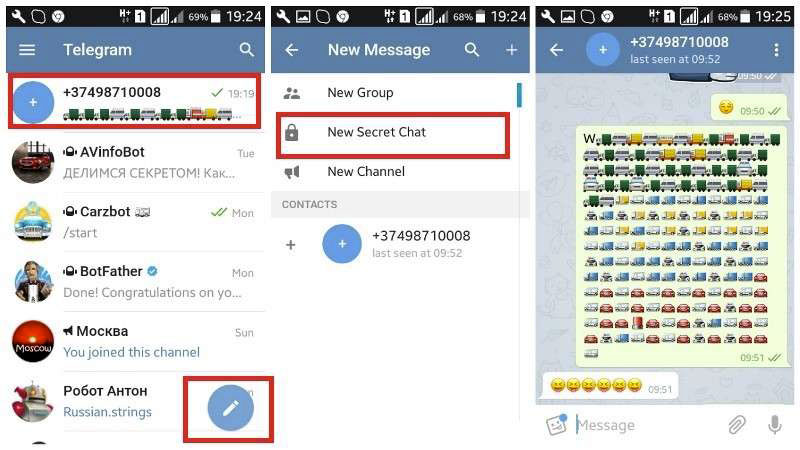
Нужно сразу отметить, что секретный чат в Телеграмм фиксируется в том гаджете, в котором создается. Если вы захотите продолжить секретный чат на компьютере, вы зайдете в свой профиль и обнаружите, что его там нет. К счастью, можно запускать неограниченное количество секретных бесед, даже от лица одного и того же человека.
Чтобы включить функцию самоуничтожения, нужно сделать следующее: 1.Зайти в настройки беседы (иконка вверху справа).
2.Выбрать опцию «Установить таймер самоуничтожения».
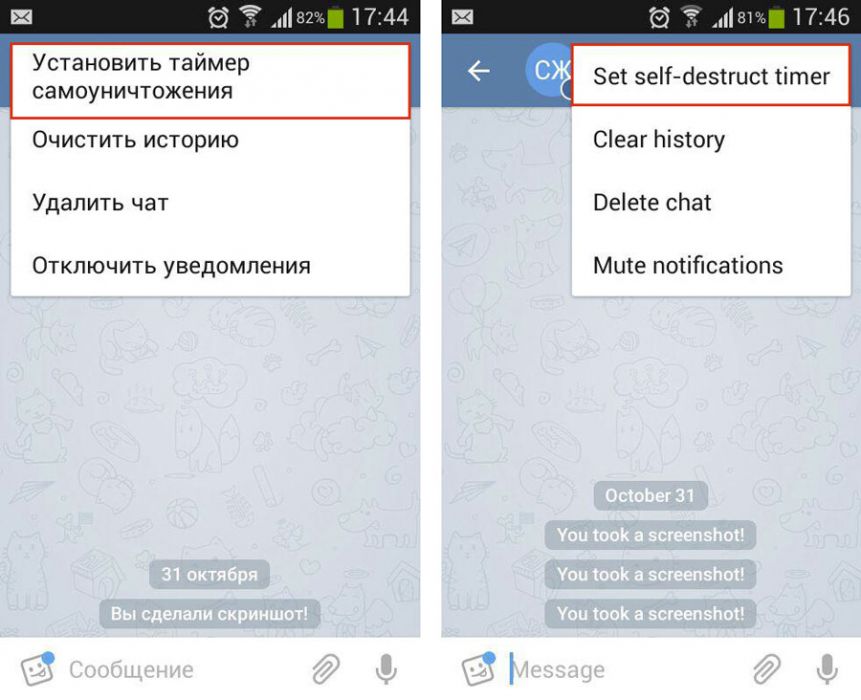
3.Выбрать период и нажать на кнопку «Готово» («Done»). Теперь функция активирована.

Две галочки рядом с сообщениями будут означать, что они доставлены и были просмотрены получателем. Сразу после этого активируется таймер очистки. Когда этот период истечет, сообщение будет удалено сразу с двух устройств.
Если ваш собеседник сделает скриншот экрана с вашими сообщениями, программа вас об этом уведомит.
Учтите, что удаляться будут только те тексты и фотографии, которые вы отправляли непосредственно после активации этой опции. Те, что передавались ранее, останутся на месте.
Что такое секретный чат в Телеграмме
– мессенджер, обладающий определенными положительными функциями, направленными на безопасное и конфиденциальное использование приложения. Самой популярной чертой принято считать секретный чат, благодаря которому, личная переписка надежно защищается даже от разработчиков программы.
Принцип работы функции заключается в установлении кода
шифрования на переписку. Общение, происходящее в тайной «комнате», которую
другие пользователи увидеть не смогут. Единственные люди, способные видеть чат
– адресант и адресат.
При использовании данного вида общения, можете быть
уверенными, что:
- На серверах мессенджера не останется никаких
следов; - Пользователи не смогут пересылать отправленные
смс; - Спустя определенное время послания будут
удаляться; - Чат надежно шифруется засекреченным кодом.
Как создать
Если желаете испытать зашифрованное общение, запустите
приложение, нажав на соответствующий значок на экране телефона.
В верхней правой части располагается кнопка создания чата,
нажмите на нее.
Запустится страница где разрешается выбрать разновидность
группы, остановитесь на тайной переписке.
На данном этапе необходимо выбрать пользователя, с которым
будет создана секретная «комната».
Дождитесь, когда пользователь подтвердить создание тайного
сообщества, после чего можете приступать к общению.

Когда сообщение будет прочтено, спустя несколько секунд оно
автоматически удалится, что довольно-таки удобно.
Серферы могут самостоятельно выбирать время, через которое
смски навсегда исчезнут. Чтобы установить таймер, нажмите на поле для
сообщений, кликните по часикам.
Появится диалоговое окно, где разрешается выбрать, спустя
какое время послания уничтожаться.
Как понять что созданное сообщество секретное
Чтобы убедится, что созданная страница действительно
шифруется, необходимо проделать простую работу. Запустите программу, зайдите во
вкладку «Чаты».
Обратите внимание на имя контакта, с которым создавали
секретную «комнату». Рядом с именем, перекрашенным в зеленый цвет, должен
располагаться замок
Нажмите на контакт, чтобы открыть переписку.

В верхней части экрана кликните по имени собеседника, чтобы
появилось скрытое меню.

Остановитесь на «Подробнее».
Запустится страница, где необходимо нажать на «Ключ
шифрования».

Перед пользователем появится окно с многочисленными
квадратиками, под которым расположены цифры и буквы. Это тот самый шифр, при
помощи которого скрывается переписка. Чтобы соединение было надежно защищено, у
собеседников картинка должна совпадать с изображением на вашем устройстве.

Зная, что такое секретный чат в Телеграмме, можете смело общаться с друзьями, не опасаясь, что сторонние лица узнают, о чем идет речь в переписке. Кроме того, данная функция самостоятельно избавляется от сообщений, которые были просмотрены, поэтому если устройство попадет в руки к посторонним людям, они не смогут узнать тему разговора.
Управление группой в Телеграм
Когда группа уже создана, пора перейти к ее управлению. Давайте подробно рассмотрим, какие функции настройки доступны создателю группы. Для примера будет использовать десктопную версию Телеграм.
Чтобы попасть в настройки группы, нужно нажать на иконку в виде трех вертикальных точек в правом верхнем углу.
В контекстном меню выберите опцию «Управление группой».
В открывшемся меню настроек управления группой вы увидите, что здесь можно изменить описание группы, установить тип группы и ограничения по видимости истории чата новыми участниками, а также добавлять новых участников и назначать администраторов. Чуть ниже мы рассмотрим более подробно как это сделать.
Тип группы
Для того, чтобы определить тип группы в Телерам, вам нужно нажать на опцию «Тип группы» и выбрать нужный тип.
Всего есть два типа — публичный (данную группу можно будет легко найти через поиск и присоединиться к ней, а история чата будет доступна всем) и частная (присоединиться к группе можно будет только по приглашению администратора или пригласительной ссылке).
Если вы выберете публичный тип группы, то в появившейся опции «Ссылка» вам нужно будет вручную ввести название группы. Например, если ваша группа называется «Клуб автолюбителей», то ссылка может выглядеть так «t.me/klub_avtoliubitelej».
Если вы выберете частный тип группы в Телеграм, вместо обычной ссылки, будет ссылка-приглашение. Чтобы создать такую ссылку, нужно воспользоваться опцией «Создать ссылку-приглашение».
Телеграм сгенерирует ссылку и скопировав ее, вы можете переслать пользователю, которого вы хотите пригласить в вашу частную группу в Телеграм. Периодически вы можете сбрасывать ссылку-приглашение и создавать новую.
Также в частной группе есть такая опция как «История чата для новых участников». В ней вы можете настроить видимость истории сообщения в чате новыми участниками. Если выберете вариант «Видна», то новые участники будут видеть полную историю сообщения в вашей группе. При варианте «Скрыта» новые участники будут видеть только последние 100 сообщений.
Разрешения для участников группы
В опции «Разрешения» вы можете настроить возможности участников группы в Телеграм. То есть можно расширить или ограничить их действия/права в группе.
️
Вы можете запретить участникам возможность отправлять стикеры и добавлять новых участников.
Также вы можете регулировать время отправок сообщений участниками. Например, при интенсивном общении в группе с большим количеством участников можно поставить ограничение по времени — один участник может отправлять не больше одного сообщения за одну минуту.
Помимо этого вы можете воспользоваться опций «Черный список» и добавлять в него злостных нарушителей правил, то есть попадая в данный список, провинившиеся пользователи не смогут повторно добавляться по этой ссылке-приглашению в вашу группу в Телеграме.
Администраторы группы
Опция «Администраторы» позволяет выбранным участникам давать привилегии администратора. Для этого достаточно нажать «Добавить администратора».
Затем в списке участников выбрать подходящего кандидата.
После того, как вы выберете участника, можно будет настроить его права в группе. Например, можно ему разрешать блокировать участников и удалять сообщения, но при этом запретить ему менять профиль группы (аватарку, название и пр.).
Во вкладке «Должность» можно указать должность, которая будет отображаться в подписи администратора.
Кстати, на днях в мобильной версии Телеграм и теперь администратор может отправлять сообщения анонимно. Это означает, что его сообщения будут опубликованы от имени группы, а не от имени пользователя.
Добавление новых участников
Чтобы добавить новых участников, вам нужно будет воспользоваться опцией «Участники» в меню настройки группы Телеграм.
Воспользуйтесь строкой поиска, чтобы найти и выбрать нужных участников и нажмите «Добавить».
Просмотр недавних действий в группе
Если группа большая и в ней несколько администраторов, очень полезной будет опция просмотра недавних действий администраторов группы. Для этого нужно в меню настроек группы выбрать опцию «Недавние действия».
Вы попадете в чат, где будет отображаться история действий администраторов. Отображение действий можно регулировать с помощью опции «Фильтр».
В открывшемся меню достаточно поставить или убрать галочки с тех или иных действий.
Как вы видите, управлять группой в Телеграм достаточно легко, так как разработчики сделали функционал настроек группы максимально удобным.
Как создать и вести группу или канал
Описанные выше виды сообществ различаются по назначению и ведению. Для создания группового чата необходимо открыть главное меню в любом из устройств. Затем нажать на пункт «Новая группа». Из списка выбрать контакты, которые будут участвовать в беседе. При желании автор может добавить картинку чата и присвоить название.
Вести группу несложно, достаточно определиться с тематикой сообщества или просто вести флуд. Для поддержания порядка автор наделяет правами администратора нескольких помощников. Для управления группой допускается создание бота, который будет блокировать нецензурные сообщения, репосты и ссылки.
Перед созданием канала определяются с его тематикой. Сообщество можно использовать для рекламы или осуществления конкретных задач.
Для создания площадки следует выполнить следующее:
Открыть главное меню.
Нажать «Создать канал».
Паблику необходимо дать название, добавить изображение и составить краткое описание. Автор также отмечает приватность канала.
Администратору сообщества нужно постоянно генерировать контент. Подписчикам должно быть интересно. Для раскрутки и добавления функционала автор применяет ботов. Эффективно помогает продвигать канал реклама. Владельцу чата желательно найти полезные контакты, которые будут взаимовыгодно сотрудничать, рекламируя паблик.
Группы от каналов в мессенджере Телеграм отличаются предназначением, особенностями продвижения и функционалом. Каналы создают чаще для коммерческих целей. Группы нужны для общения.
Создание Telegram канала: пошаговая инструкция
Каналы в Телеграме бывают двух видов:
- Приватный. Характеризуется лимитированным доступом. Недоступен при поиске. Для вступления подписчику нужно получить ссылку от владельца (администратора). Удобное решение для создания внутрикорпоративных сообществ для информирования сотрудников. В личных целях его можно применять, чтобы писать заметки, шпаргалки. При необходимости приватный канал можно сделать общедоступным.
- Публичный. Доступ к нему есть у всех желающих. Просматривать записи могут даже те пользователи, которые еще не стали подписчиками. Публичный канал доступен в поиске и имеет собственный короткий адрес (ссылку).
И несколько правил, которые важно учесть перед созданием:
- длина логина — 5-32 символа;
- длина названия и bio (описания) — 255 символов;
- предельное количество публичных каналов на один аккаунт — 10;
- количество подписчиков — без ограничений;
- количество подписчиков, видимое владельцу — 200;
- можно привлечь администраторов — до 50;
- можно подключить ботов — до 20;
- право на редактирование контента — до 2-х суток с момента публикации;
- удаление канала с количеством подписчиков от 1 тыс. — только через техподдержку мессенджера.
Как создать канал в Телеграм
Создать канал в Телеграмме можно через десктопное приложение, программы для Android и iOS:
- десктоп: нажать в левом углу вверху экрана на три черточки, и в открывшемся меню выбрать «Создать канал»;
- Android: открыть список чатов, нажать на три черточки и выбрать «Новый канал»;
- iOS: во вкладке «Чаты» нажать на иконку нового сообщения в правом углу вверху и выбрать «Новый канал».
В статье рассмотрим создание и настройку Telegram-канала на десктопном приложении. Итак, вызываем меню:
- Выбираем «Создать канал».
2. В открывшемся диалоговом окне нужно ввести название и краткое описание. Не забывайте о лимитах, упомянутых выше. После нажимаем «Создать».
3. Следующее диалоговое окно — выбор типа канала. Если выбираете публичный, система предложит сформировать ссылку. Вводите варианты названия латиницей. Если ссылка не занята — возникнет соответствующая подсказка.
4. На следующем этапе система предложит добавить участников в новый канал из тех, что находятся в ваших контактах. Автору дано право «самовольно» подписать на него до 200 участников из собственных контактов. Можете выбрать отдельных, всех вместе или нажать «Пропустить».
5. На этом все: канал создан, о чем и уведомит мессенджер. Теперь можно переходить к оформлению и настройкам.
Как создать папку
Теперь разберем процесс создания папок на всех возможных платформах, где возможно использование Telegram.
На телефоне
Android
- Для группировки контактов по папкам необходимо перейти в настройки приложения. Первым шагом будет тап по иконке «Бургер» в левом верхнем углу экрана.
- Здесь переместитесь в полноценные настройки нажав на соответствующий пункт меню.
- Появившийся список делится на 2 категории:
- Настройки – основной блок, где у пользователя есть возможность настроить и кастомизировать свою версию мессенджера.
-
Помощь – раздел, позволяющий связаться с технической поддержкой и ознакомиться с политикой конфиденциальности.
Нас интересует пункт в первой категории под названием «Папки».
- Здесь необходимо тапнуть по строке «Создать новую» с небольшим белым плюсом в голубом кружке.
- Для начала потребуется указать название. Ограничений по языку в названии нет, пользователь волен сам выбрать удобное ему название.
- После нажимаем на «Добавить чаты» и указываем все нужные вам чаты или типы чатов.
- После выполнения вышеописанных действий в правом верхнем углу экрана появится кнопка «Сохранить».
iPhone
Устройства на IOS имеют несколько различий в расположении элементов. Разберем инструкцию для данной мобильной операционной системы.
- Находясь в главном меню, необходимо перейти в раздел настроек тапнув по соответствующей иконке на нижней панели.
- Здесь потребуется нажать на пункт «Папки с чатами». Найти данный пункт легко, он сопровождается соответствующей иконкой слева.
- В данном разделе появляется возможность как редактирования уже существующих папок, так и создания новых. Выбираем второе.
- Указываем нужное нам название.
- Далее нажимаем на «Добавить чаты» и выбираем подходящие каналы.
- Последним шагом будет тап на «Создать».
На компьютере
Веб версия
К сожалению, web-версия мессенджера не позволяет управлять системой папок.
Перейдите по адресу: и введите привязанный номер телефона
Обратите внимание на название ссылки, в интернете имеется несколько неофициальных аналогов. Если воспользоваться ими, никто не будет гарантировать безопасность переписки и аккаунта.
Оказавшись в основном меню появляется возможность полноценной переписки и просмотра контента.
Desktop версия
Версия программы для персональных компьютеров обладает полноценным функционалом, наша задача по созданию папку выполнима, но при одном условии.
Разработчики по какой-то причине не добавили возможность добавления папок сразу после установки telegram на компьютер.
Для начала необходимо создать её при помощи смартфона, после этого в Desktop появляется возможность создания новых и редактирования уже существующих.
После первоначального создания вложенных чатов на смартфоне, в десктоп версии появится небольшая панель слева, где происходят основные манипуляции
Обратите внимание на кнопку «Ред» (сокращение от слова редактировать).
Здесь вы можете ознакомиться с уже существующими на данный момент папками, нас же интересует кнопка «Создать новую».
Указываем произвольное название, язык при присвоении имени не важен и кликаем по «Добавить чаты».
Указываем нужное количество каналов и кликаем на «Сохранить».
Последним этапом будет нажатие на «Создать».


